Zawartość:
W tym artykule omówimy instalację aplikacji webowej Moodle na lokalnym serwerze, znajdującym się na jednym komputerze. Można do tego użyć czystego systemu Windows lub połączonego pakietu serwerowego, w którym localhost został już zastąpiony innym adresem użytkownika. Jeśli potrzebujesz połączyć Moodle z zdalnym hostingiem, skorzystaj z wbudowanej funkcjonalności używanej strony, znajdując opcję połączenia CMS w ustawieniach profilu osobistego lub kontaktując się z pomocą techniczną serwisu.
Krok 1: Pobieranie plików instalacyjnych
Pierwszym krokiem w pracy z Moodle jest pobranie niezbędnych plików z oficjalnej strony. Twórcy udostępniają projekt z otwartym kodem źródłowym, więc uzyskanie wszystkich wymaganych elementów nie będzie problemem. W naszym przypadku odpowiedni będzie specjalistyczny instalator dla Windows, o którym będziemy mówić dalej.
Przejdź na oficjalną stronę Moodle
- Otwórz stronę główną aplikacji webowej, klikając w powyższy link. Przez górny panel przejdź do sekcji "Downloads".
- Wybierz najnowszą wersję wydania, klikając odpowiedni przycisk.
- Na nowej karcie interesuje Cię linia "Moodle installer package for Windows".
- Niektórzy użytkownicy, zaznajomieni z zasadami instalacji CMS na lokalnym serwerze, mogą potrzebować zestawów plików w formacie ZIP lub TGZ.
- Jednak w naszym przypadku rozważymy najpopularniejszą opcję, która również jest udostępniana w formie archiwum. Rozpocznij pobieranie pakietu i czekaj na zakończenie tego procesu.
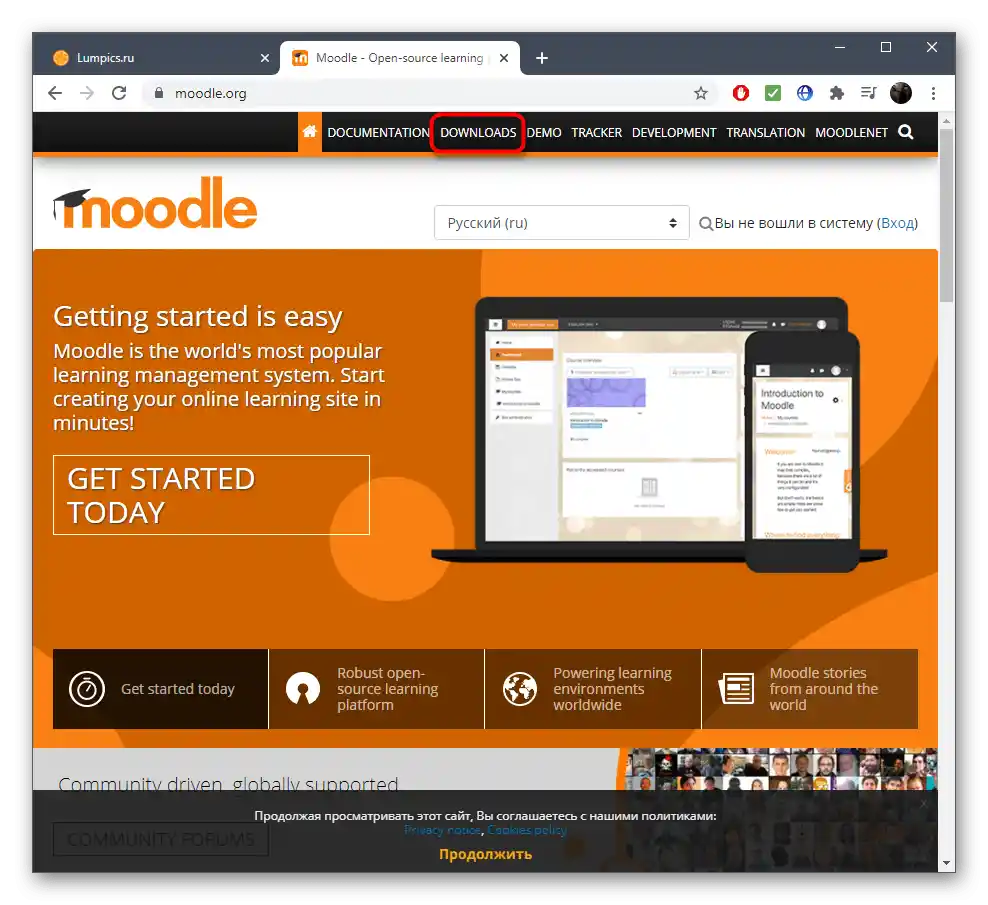
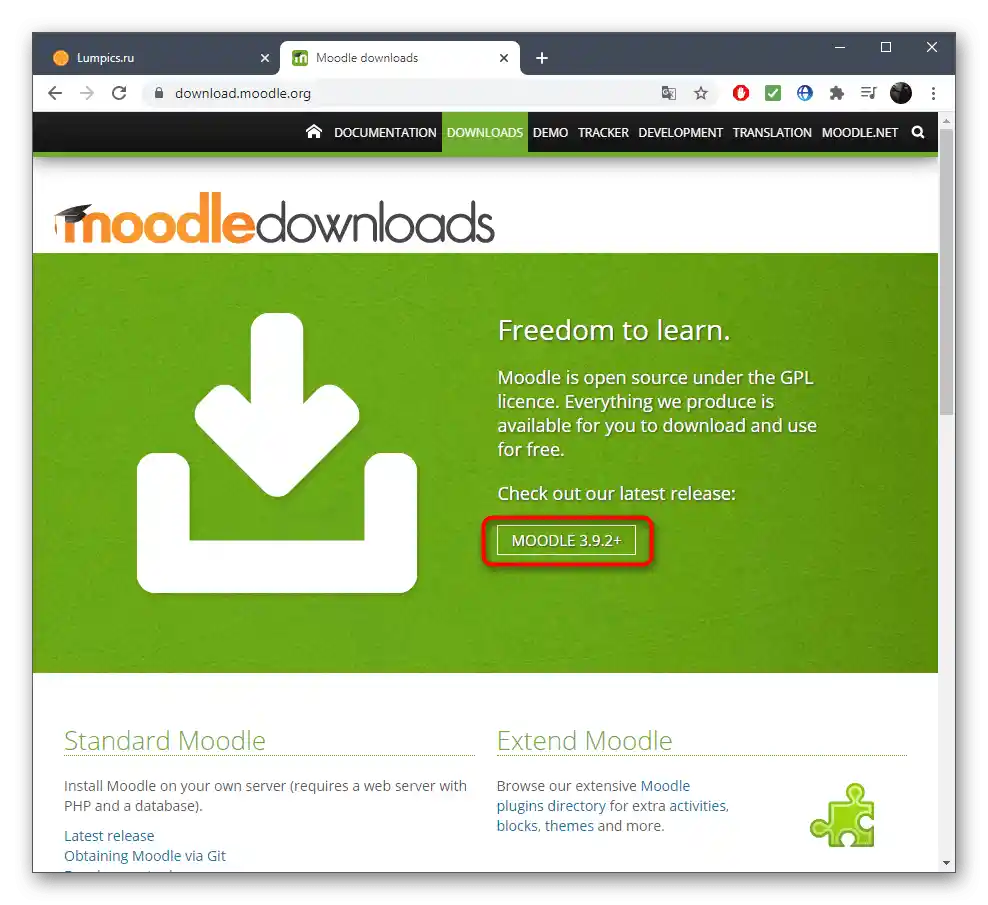
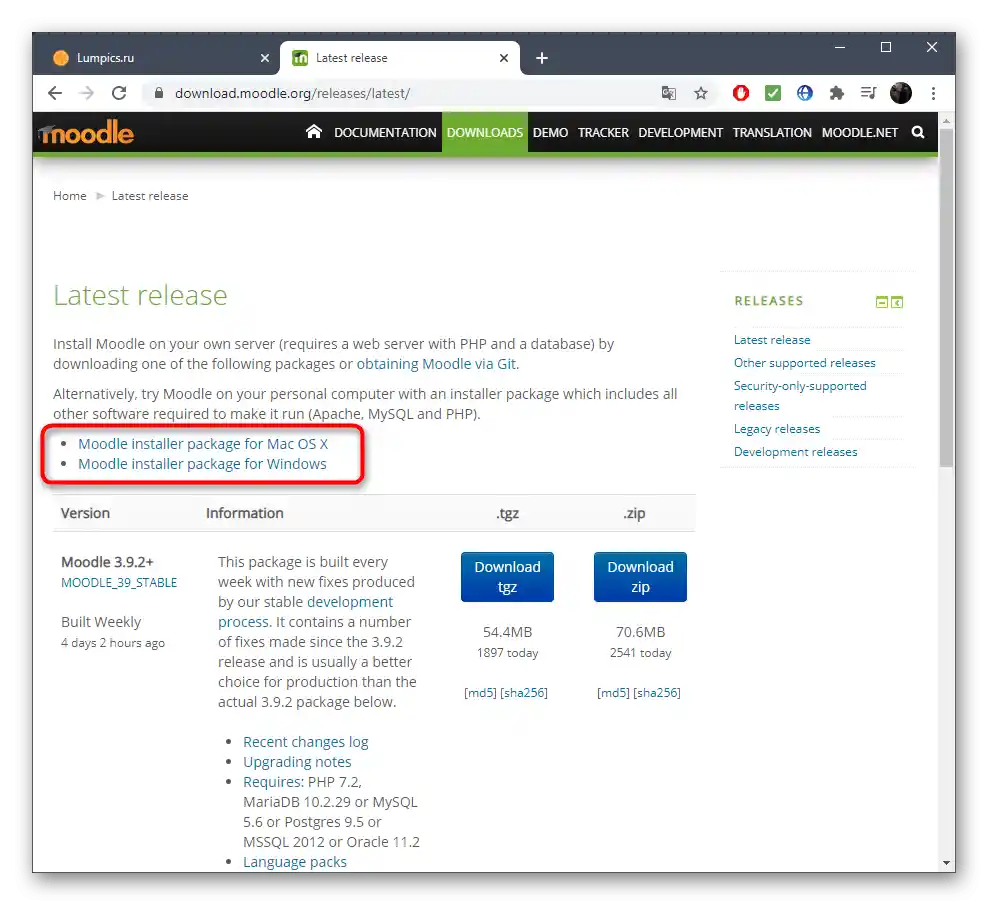
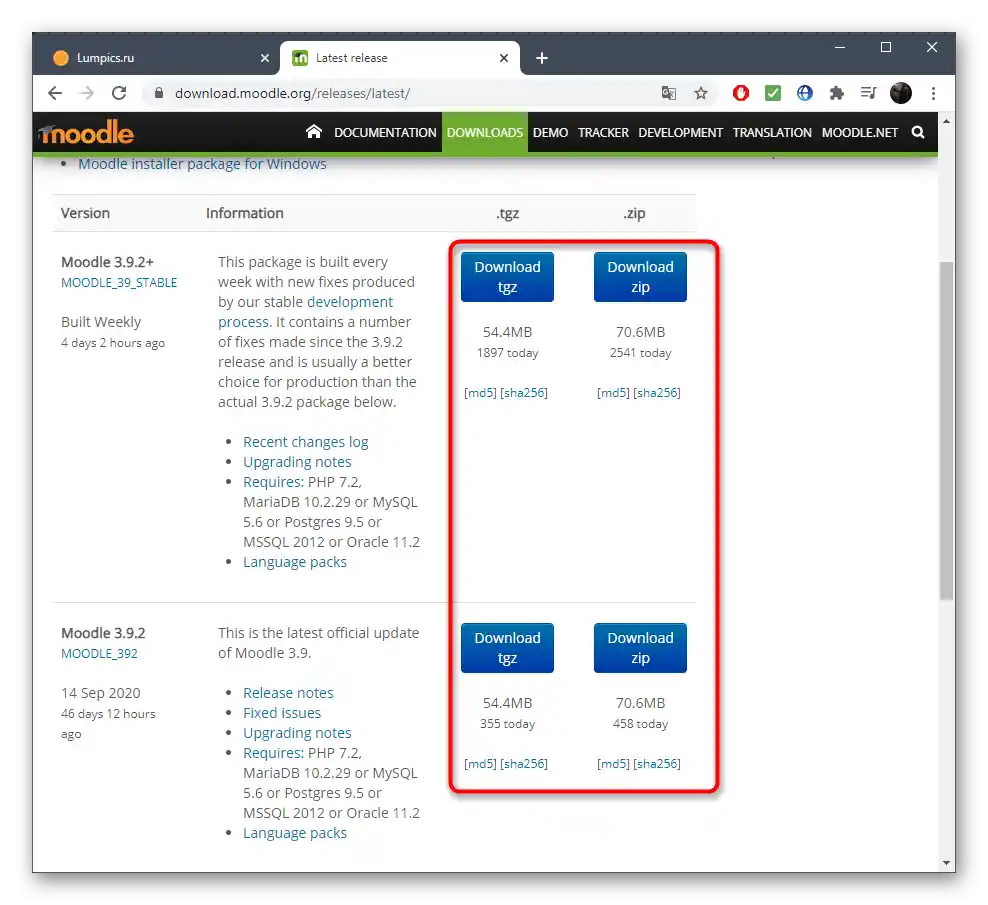
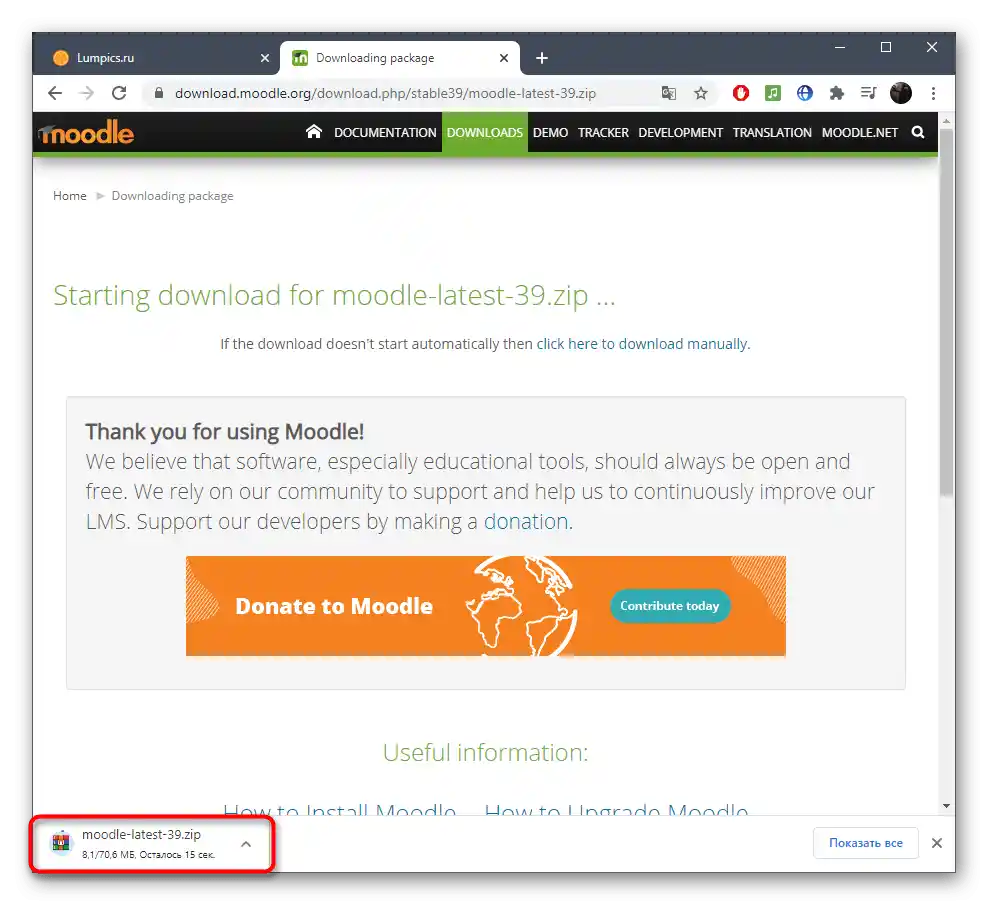
Doświadczonym użytkownikom zalecamy zapoznanie się z listą innych dostępnych wydań, udostępnianych przez oficjalną stronę lub GitHub.Zapoznaj się z ich dokumentacją i zdecyduj, która wersja będzie odpowiednia dla używanych ustawień serwera.
Krok 2: Uruchomienie aplikacji webowej przed instalacją
Moodle należy uruchomić od razu, aby następnie przejść do instalacji bezpośrednio w samej aplikacji webowej. W przyszłości ten sam plik wykonywalny, otwierany przez "Wiersz poleceń", będzie musiał być używany do każdego uruchomienia Moodle.
- Po pobraniu otwórz archiwum i wypakuj główny folder w dowolne wygodne miejsce na komputerze.
- Znajdź tam plik EXE "Start Moodle" i kliknij go dwukrotnie, aby uruchomić.
- Wyświetli się okno "Wiersza poleceń", w którym pojawi się informacja o pomyślnym uruchomieniu APACHE i MySQL, co jest wymagane do dalszej interakcji z Moodle.
- Otwórz dowolną wygodną przeglądarkę internetową i przejdź do
http://localhost/lub innego adresu, który został ręcznie ustawiony dla lokalnego serwera. - Wybierz wygodny język interfejsu i poczekaj na przeładowanie strony.
- Kliknij "Dalej" i przejdź do następnego etapu artykułu.
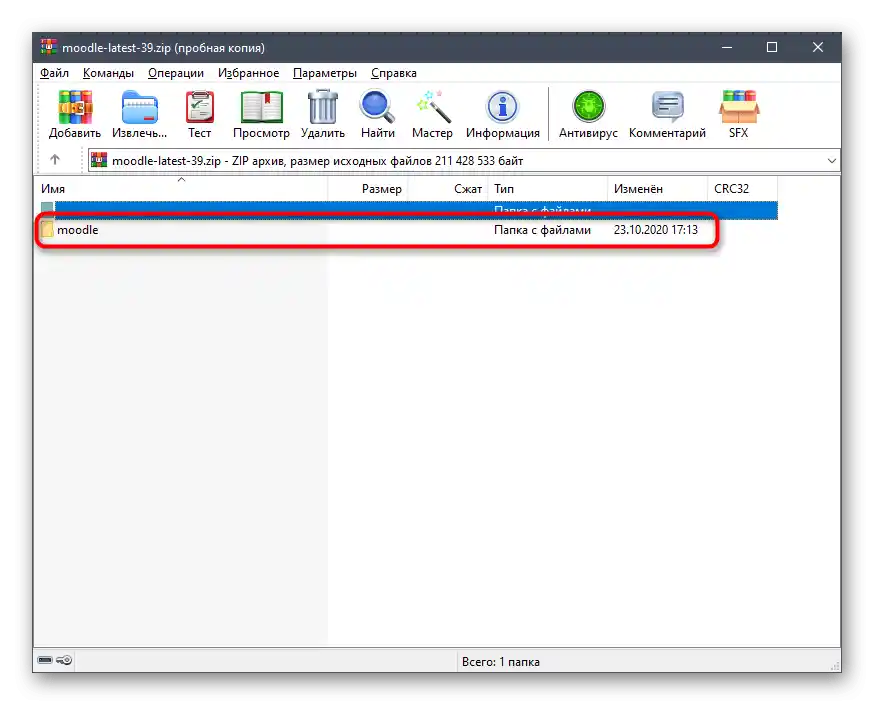
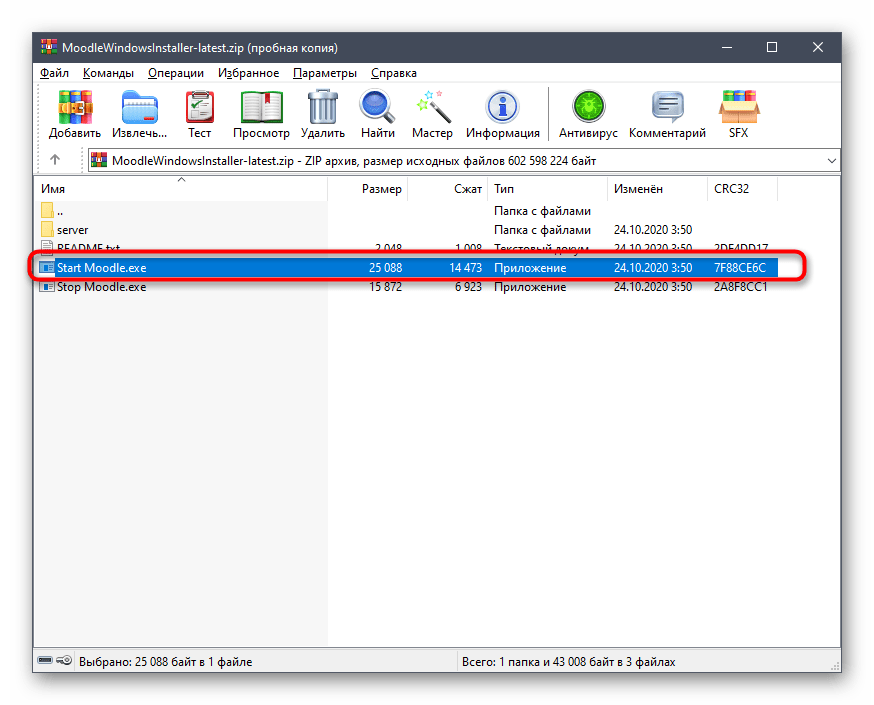
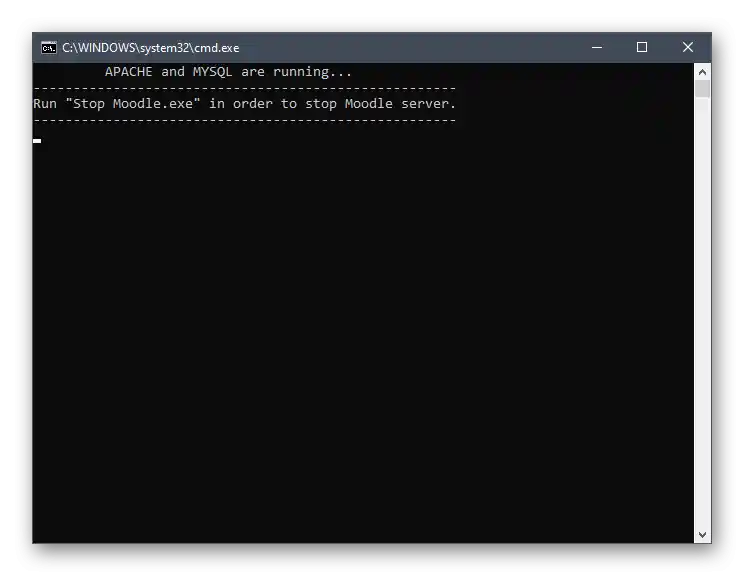
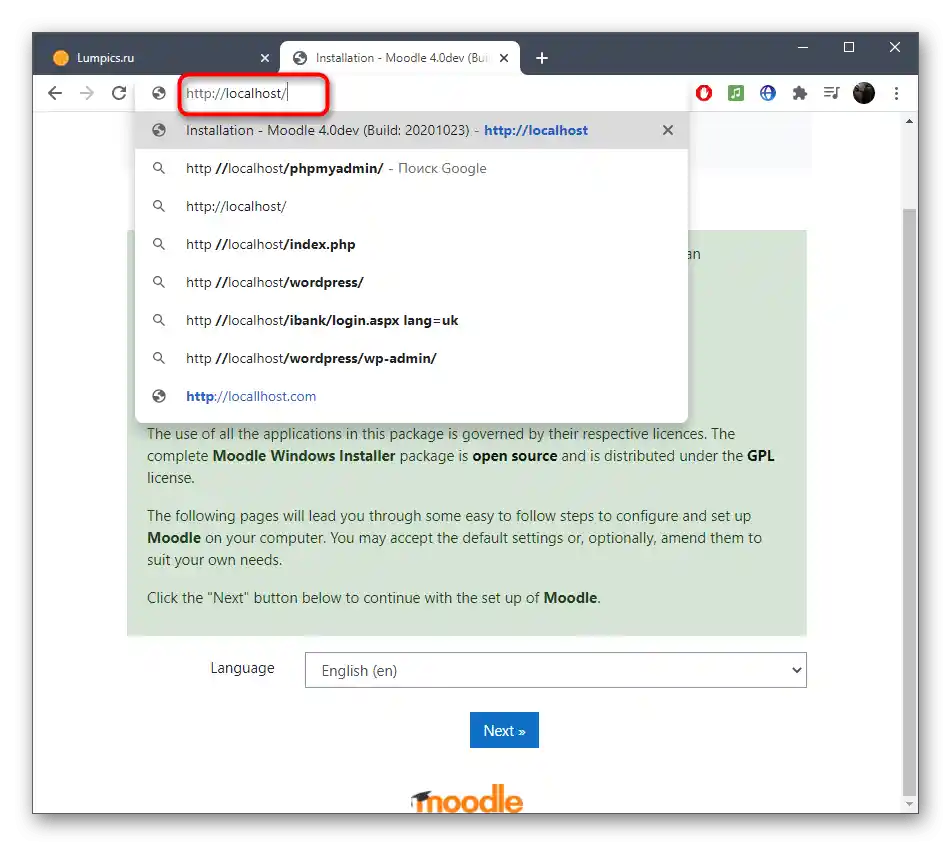
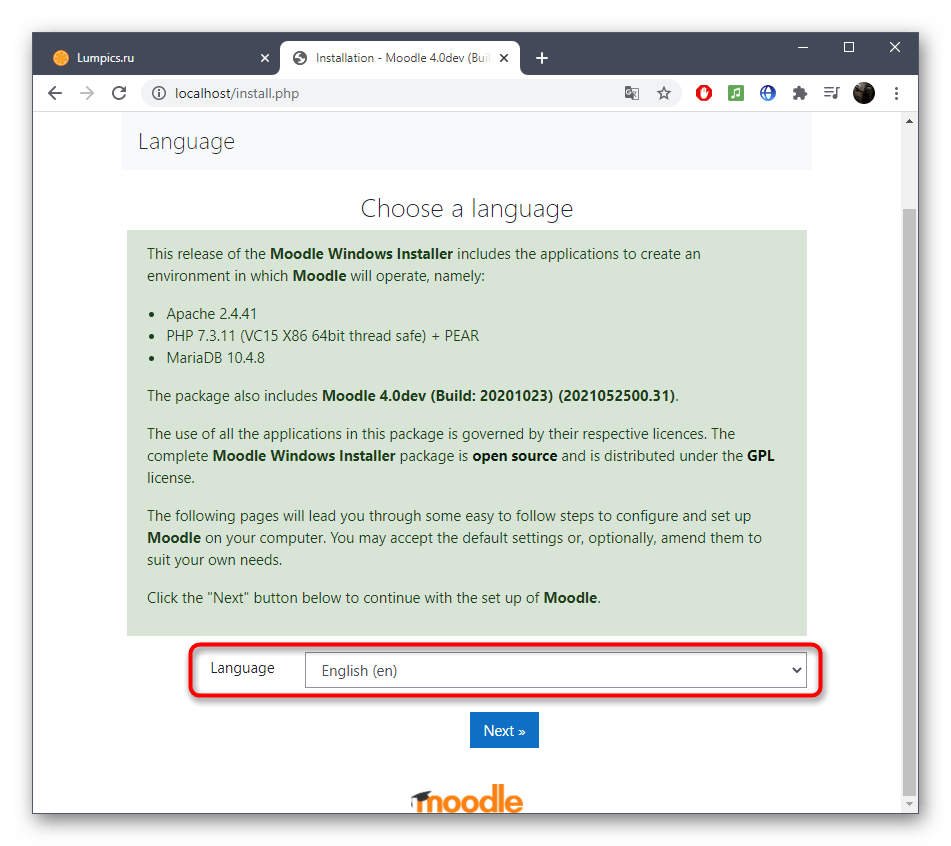
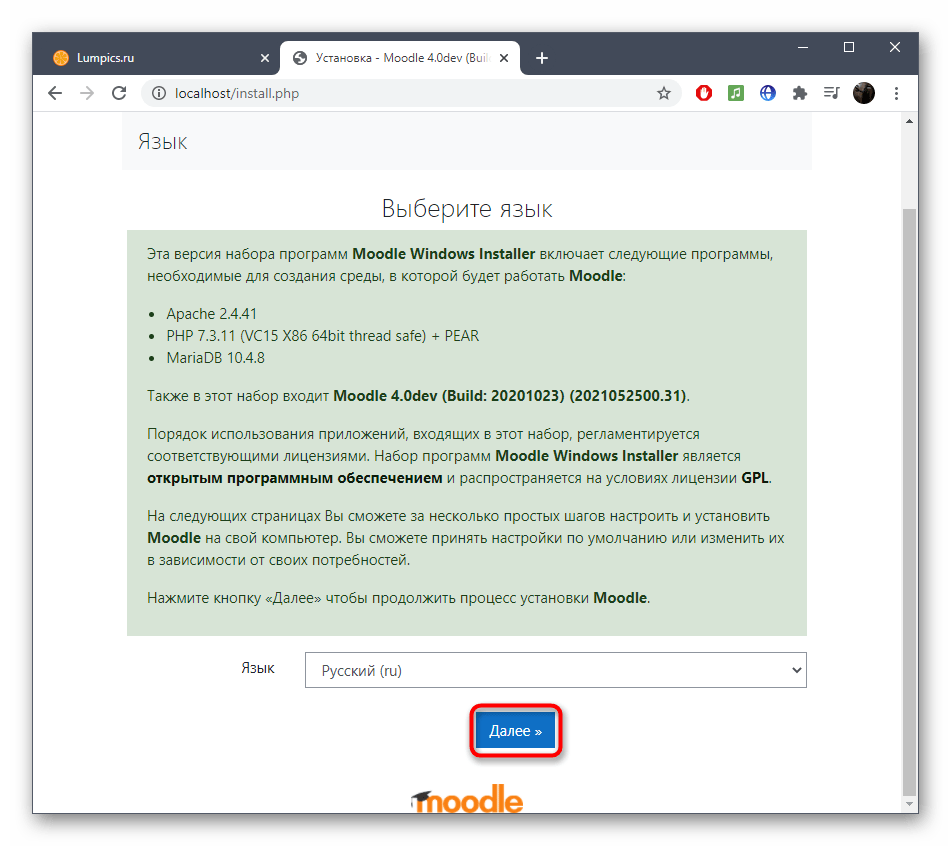
Krok 3: Instalacja Moodle na lokalnym serwerze
Nadszedł czas na zainstalowanie wszystkich komponentów wchodzących w skład Moodle. W tym celu należy wypełnić podane dane formularza zgodnie z osobistymi wymaganiami i wcześniej ustalonymi ustawieniami lokalnego serwera, jeśli takie istnieją.
- Przede wszystkim upewnij się, że poprawnie wybrałeś adres URL i katalog, w którym będzie znajdować się Moodle. Zmień katalog, w którym będą przechowywane dane.
- Następny etap to konfiguracja bazy danych. Zostanie ona utworzona na lokalnym serwerze, a Ty będziesz musiał nadać jej nazwę, ustawić hasło i port.
- Potwierdź umowę licencyjną, aby przejść do następnego etapu.
- Upewnij się, że wszystkie ustawienia serwera zostały zweryfikowane.Jeśli tak nie jest, zapoznaj się z raportami, aby zrozumieć, jak rozwiązać ten problem.
- Po raporcie znajdź i kliknij przycisk "Kontynuuj". Jeśli pojawi się powiadomienie, że strona nie jest zabezpieczona protokołem HTTPS, po prostu je zignoruj — nie wpłynie to na funkcjonowanie zasobów internetowych.
- Rozpocznie się proces instalacji, który zajmie około dziesięciu minut.
- Podczas instalacji na ekranie wyświetli się lista dodawanych komponentów i ich status, co możesz śledzić w czasie rzeczywistym.
- Po zakończeniu pojawi się przycisk "Kontynuuj", na który kliknij, aby zakończyć instalację.
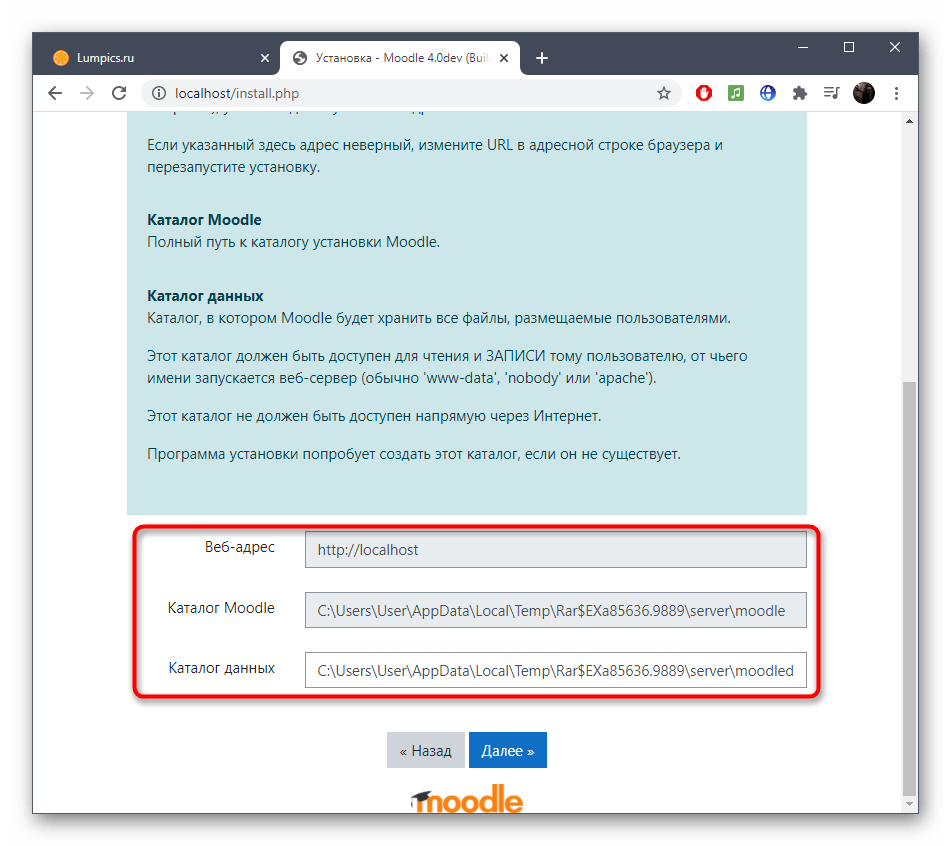
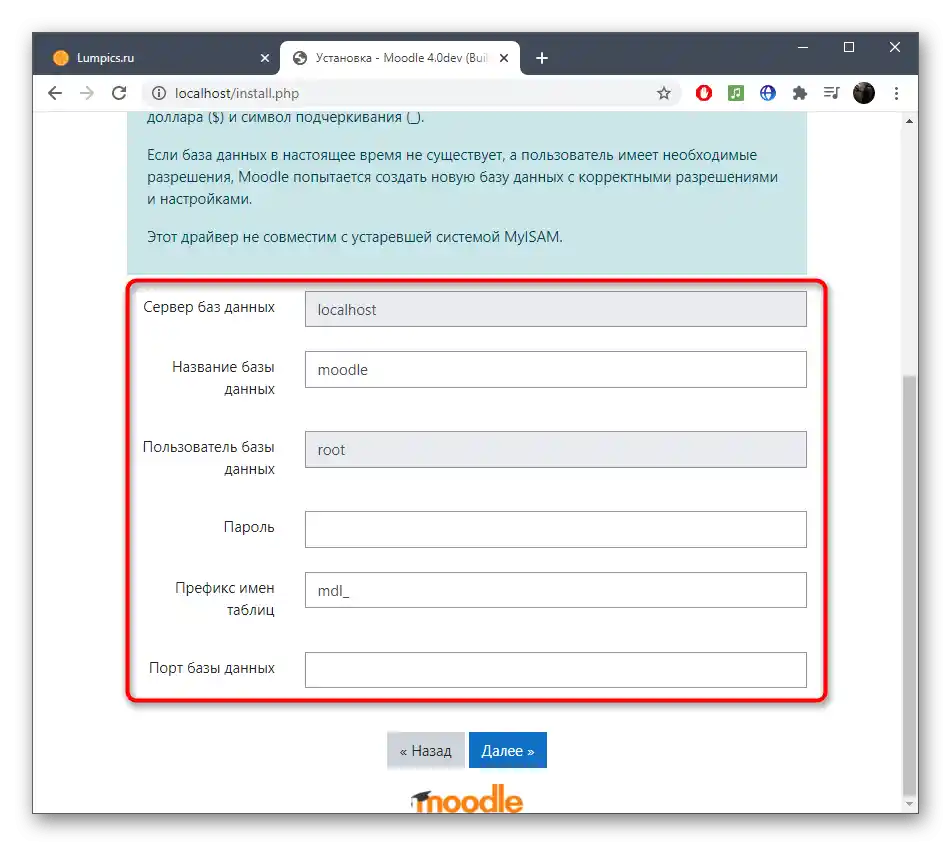
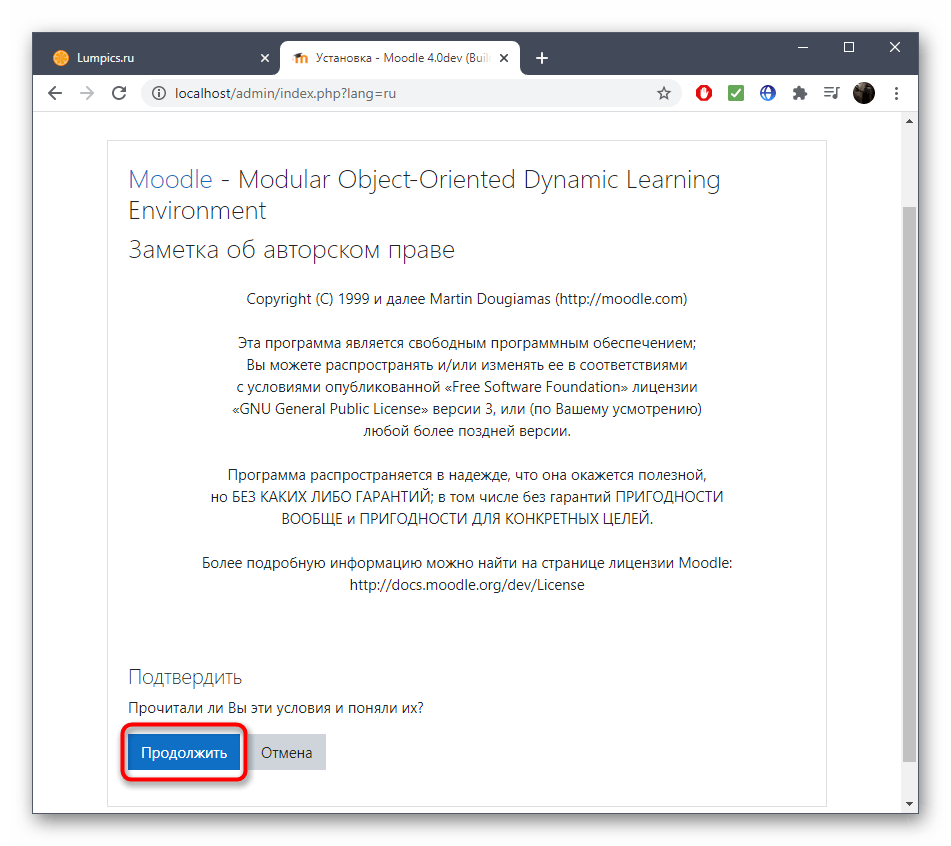
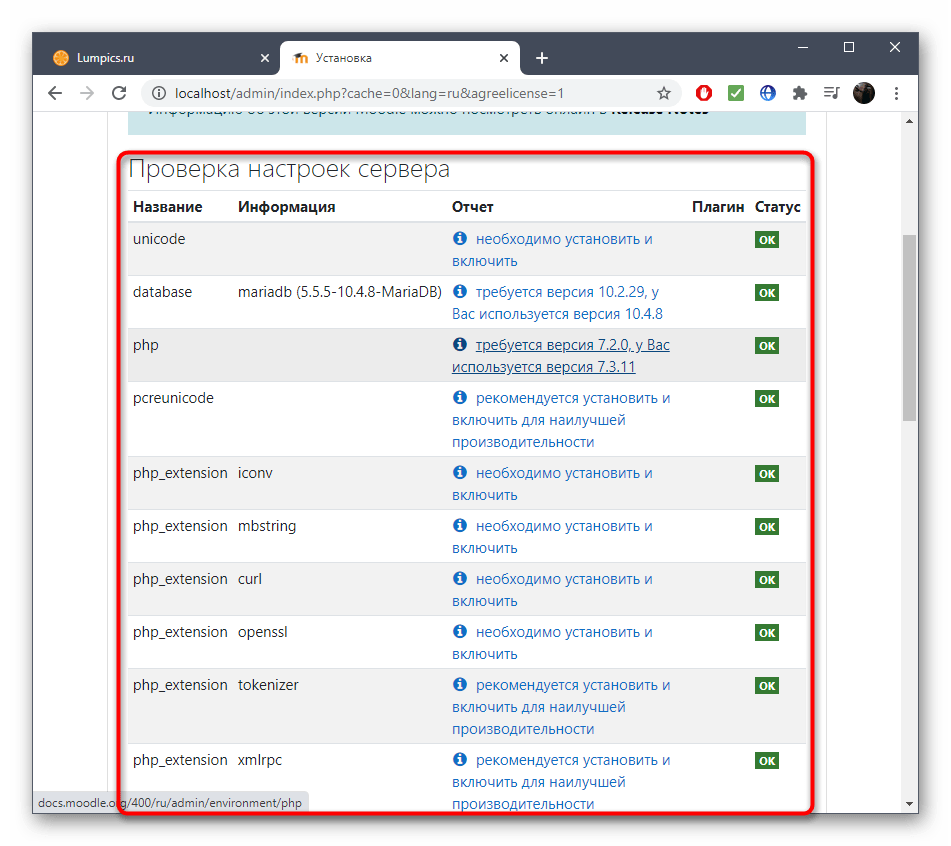
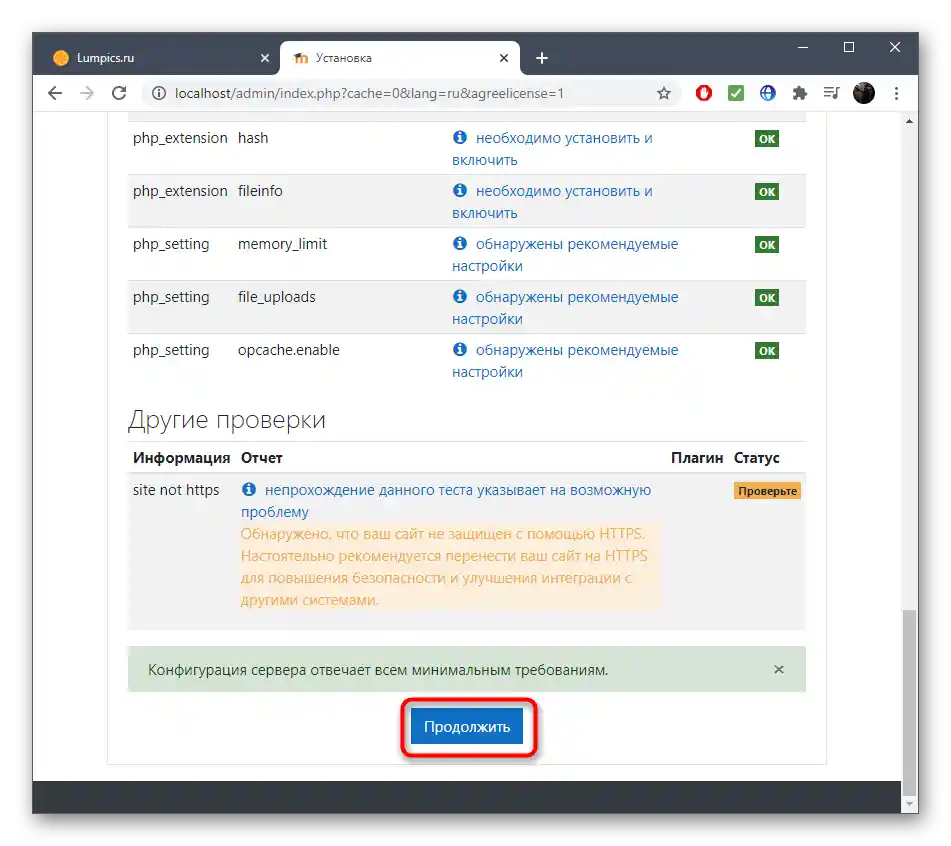
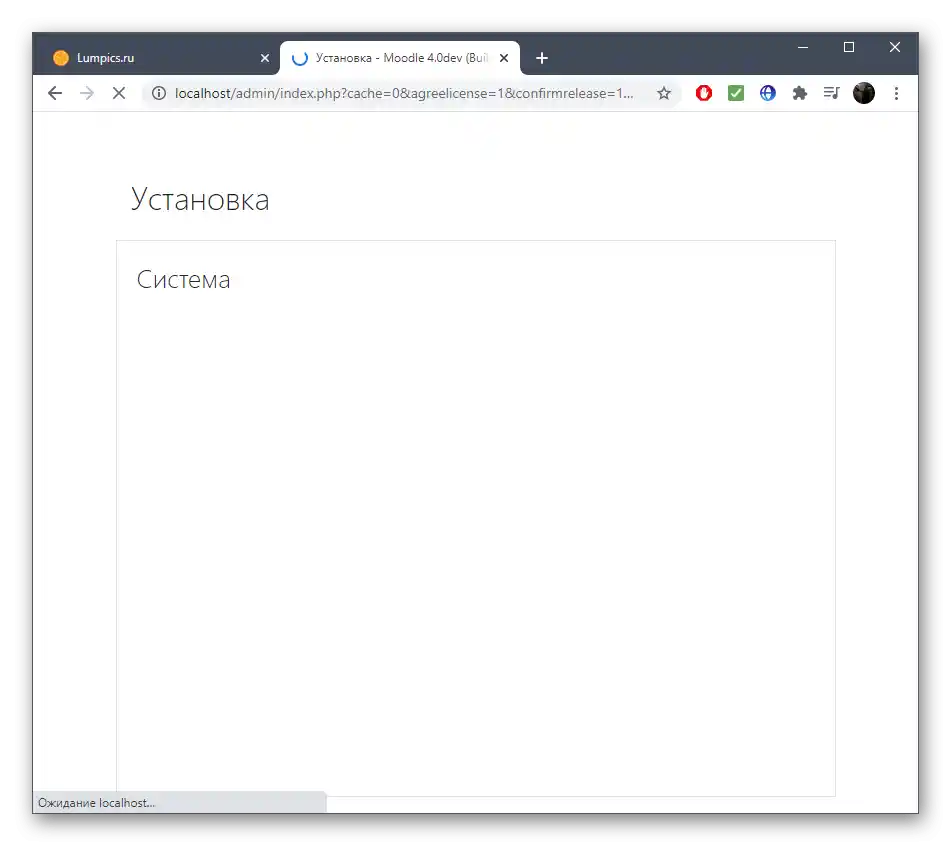
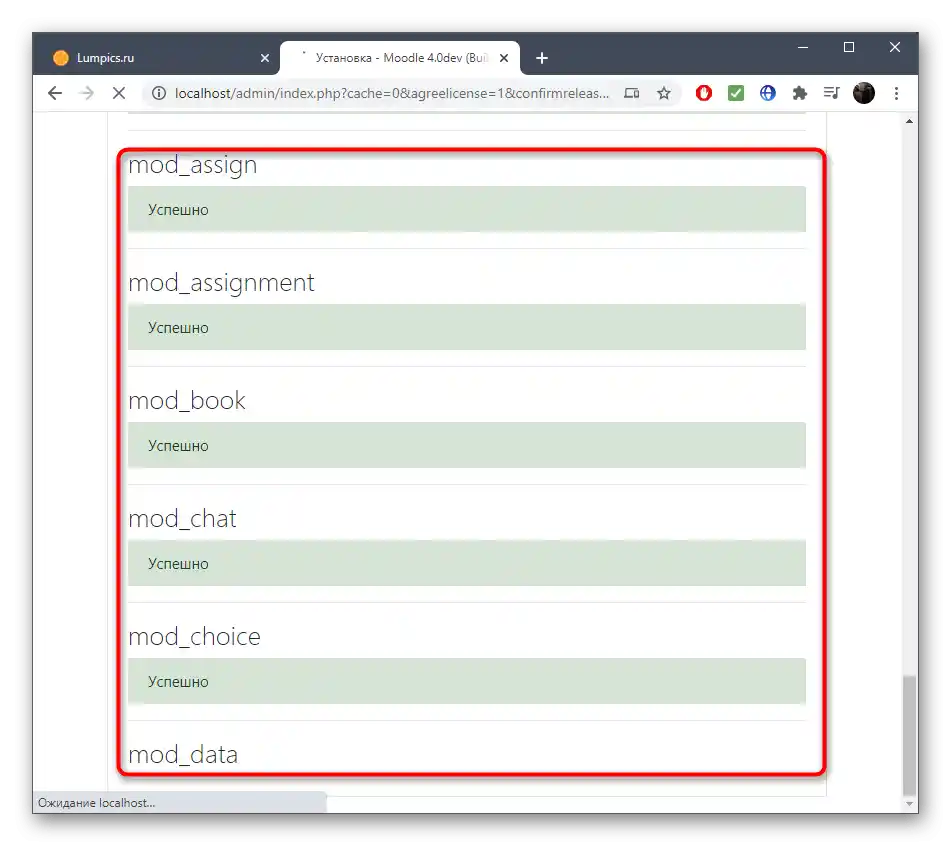
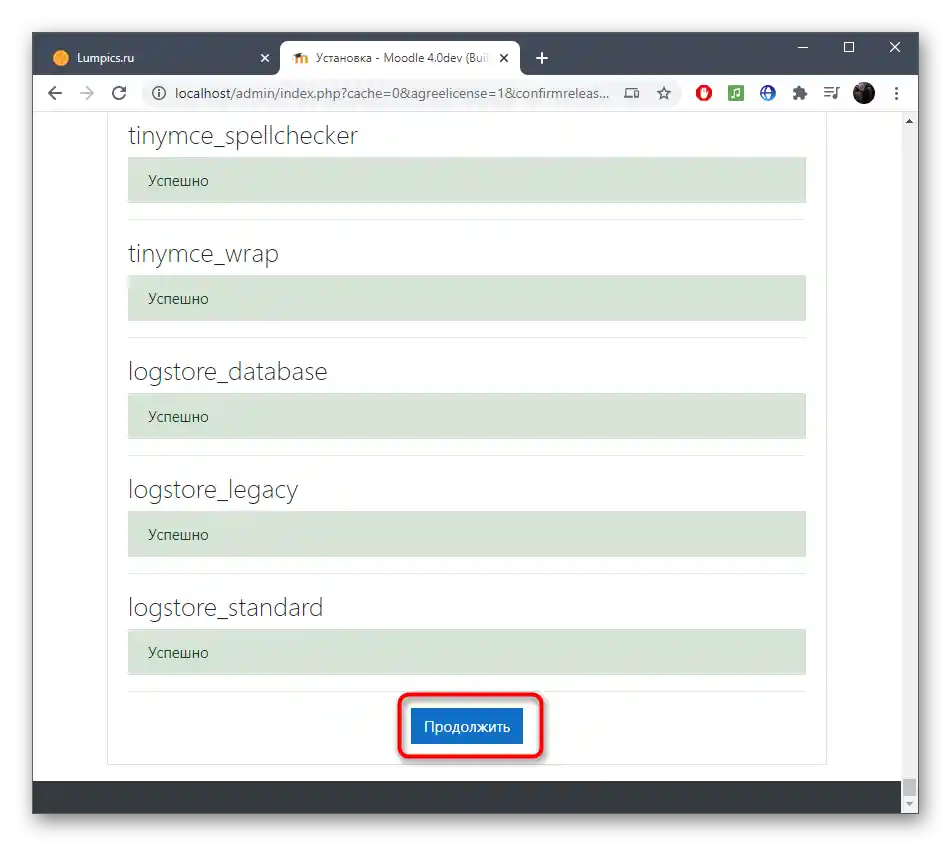
Krok 4: Rozpoczęcie korzystania
Pozostaje tylko zająć się pierwszym uruchomieniem Moodle i rozpoczęciem interakcji z tą aplikacją internetową. Będzie konieczne utworzenie profilu administratora i ustalenie, jakie ustawienia będą potrzebne stronie w przyszłości.
- Podczas wyświetlania formularza tworzenia konta wypełnij wszystkie pola oznaczone na czerwono, a pozostałe — według uznania.
- Rozwiń pola z dodatkowymi i opcjonalnymi informacjami, jeśli chcesz je podać, a po zakończeniu kliknij na "Zaktualizuj profil".
- Wypełnij stronę główną witryny, wpisując pełną i skróconą nazwę, opis oraz inne informacje.
- Po tym nastąpi przejście do panelu użytkownika, gdzie możesz zarządzać treścią, tworzyć osobiste kursy i korzystać z Moodle do nauki.
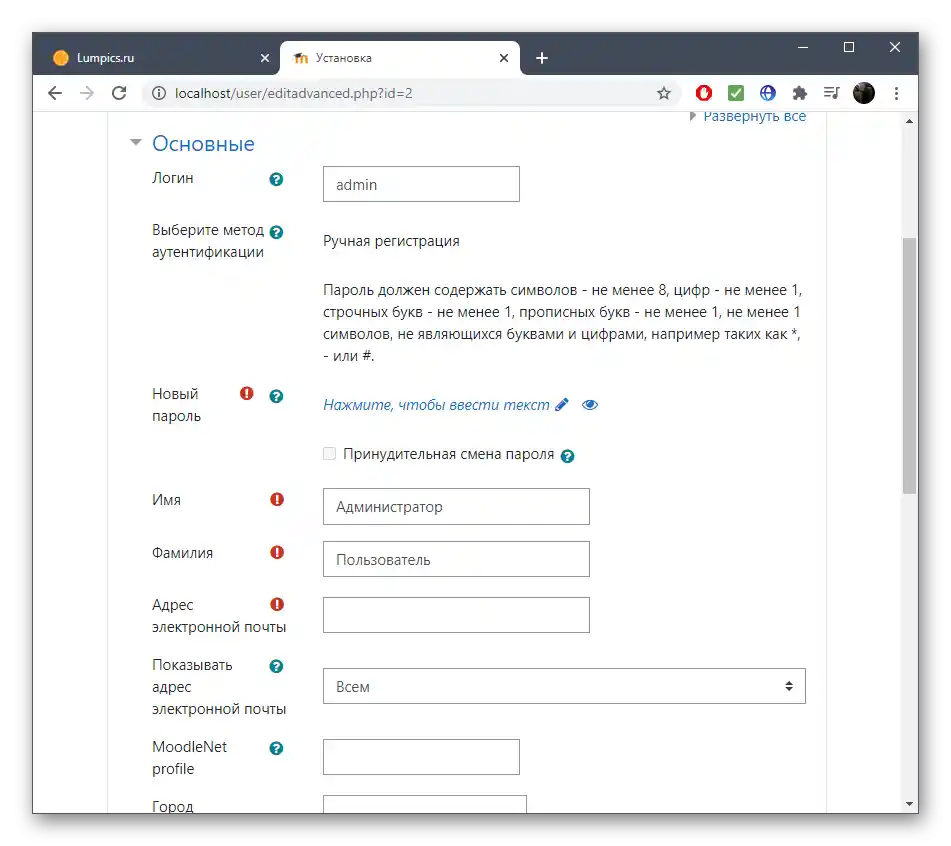
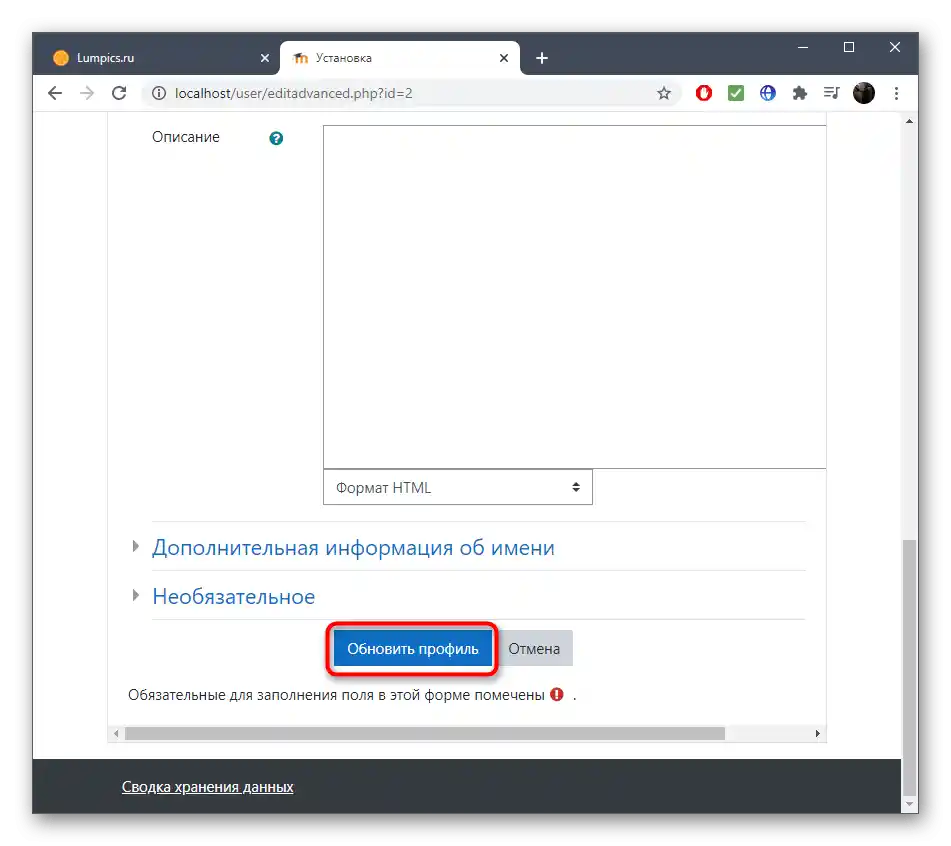
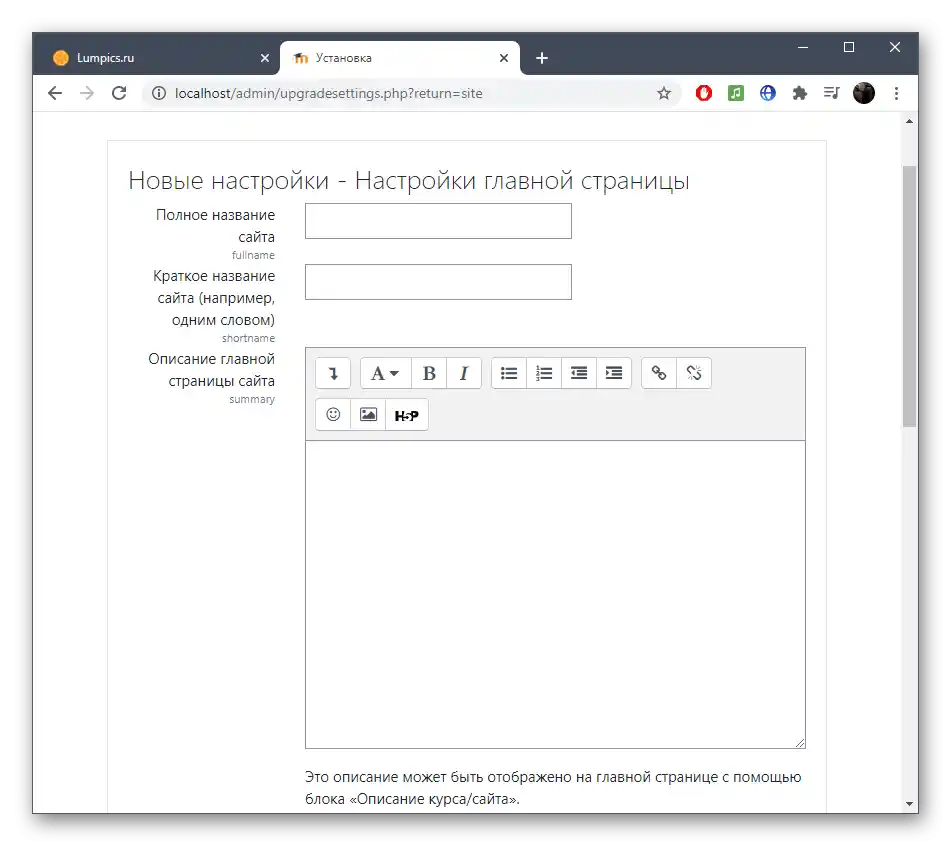
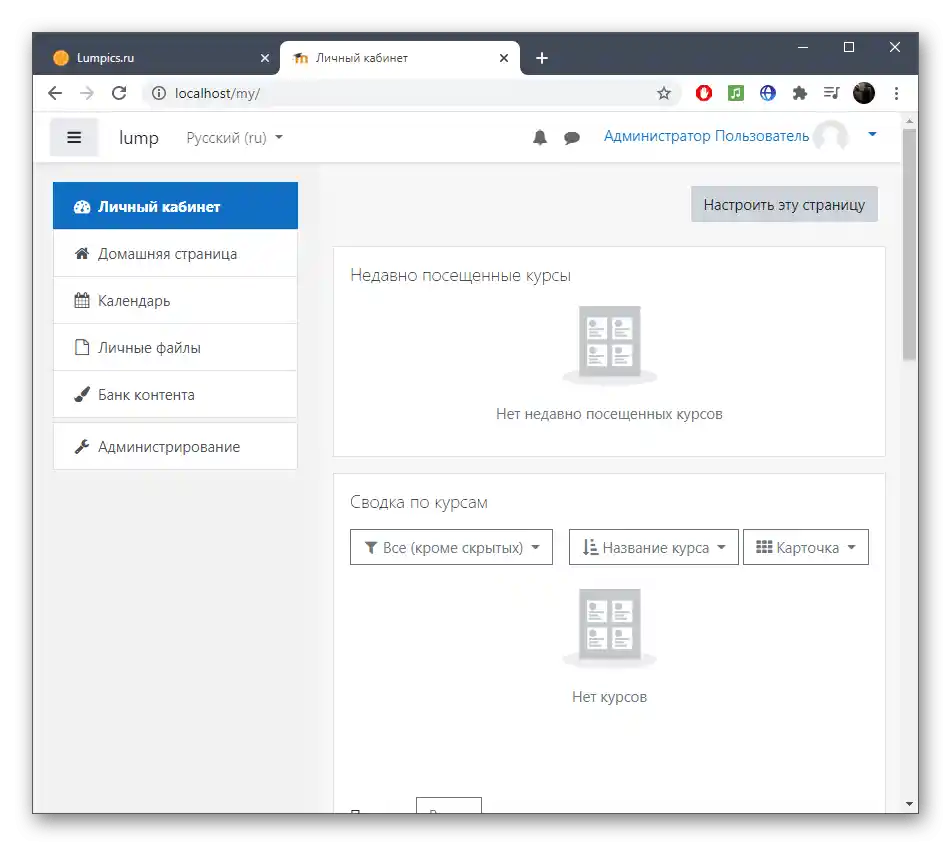
Zauważ, że ta instrukcja pokazuje tylko, jak rozpocząć korzystanie z Moodle na lokalnym serwerze, który wcześniej nie był używany do pracy z różnymi CMS i nie ma na nim baz danych. Jeśli masz inne pytania związane z instalacją i tworzeniem kursów za pomocą tej aplikacji internetowej, przeczytaj dokumentację na oficjalnej stronie, gdzie znajdziesz odpowiedzi na wszystkie pytania. Podczas instalacji Moodle na hostingu konieczne będzie skontaktowanie się z technikiem, aby wyjaśnić wszystkie szczegóły.